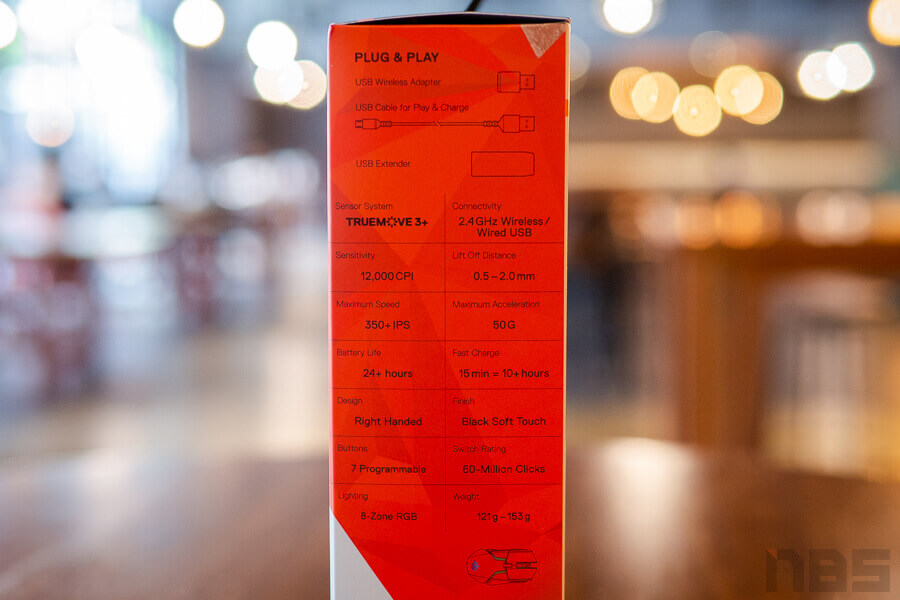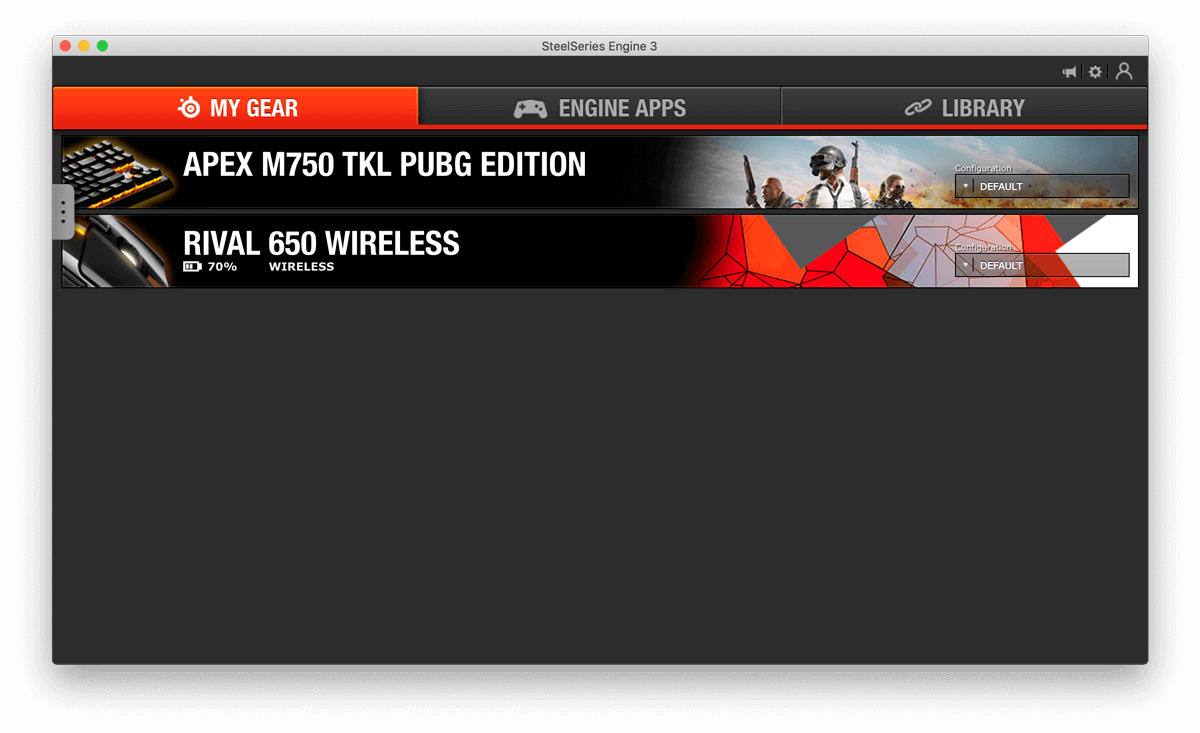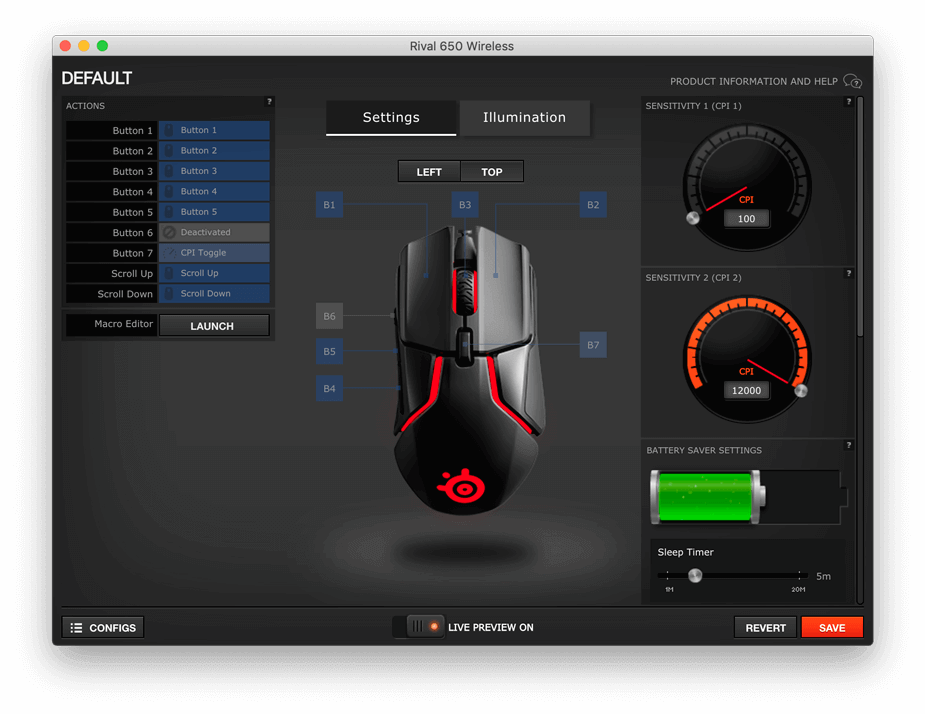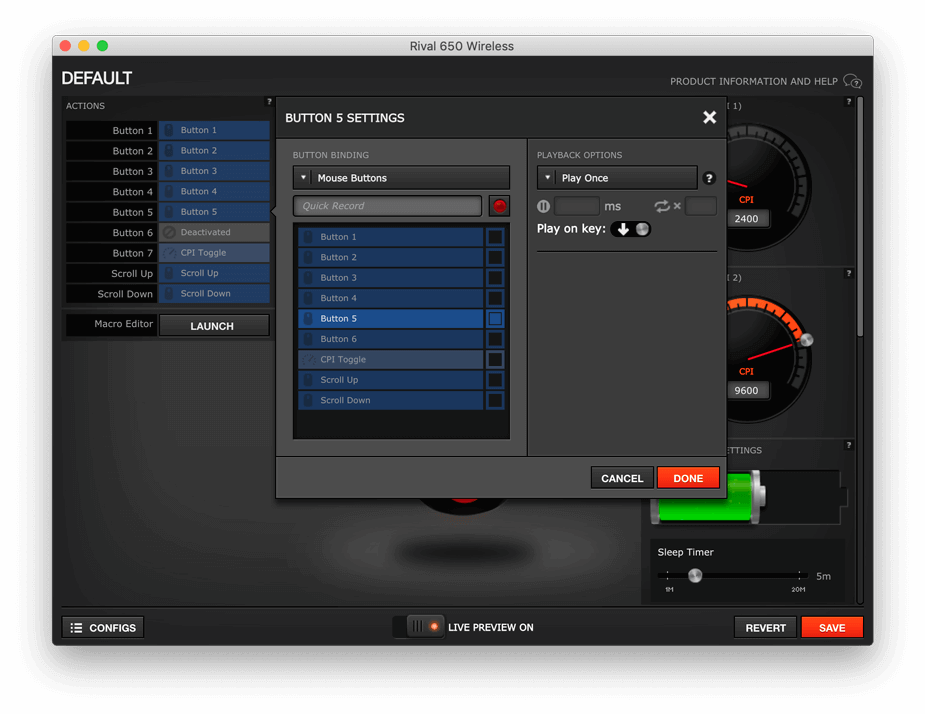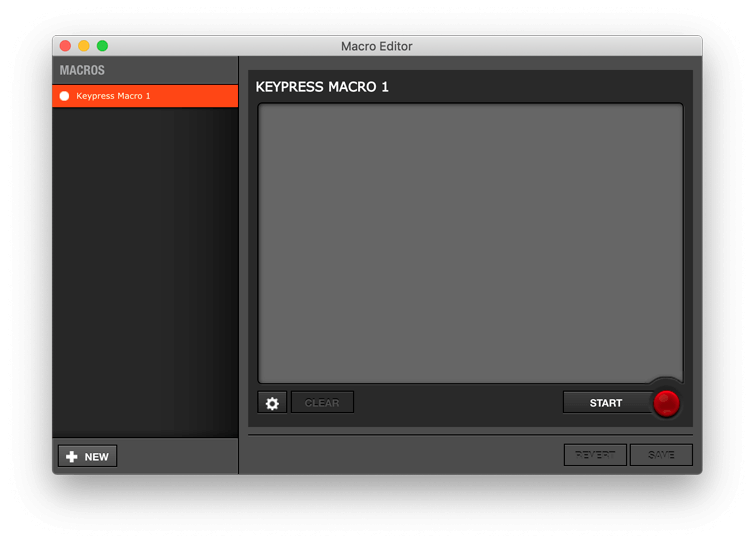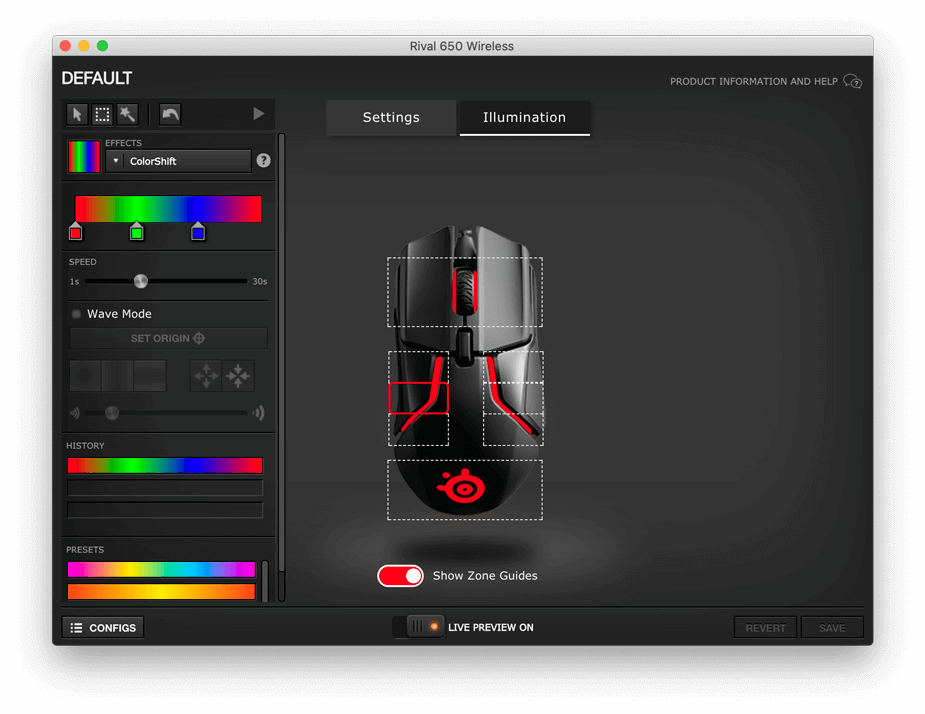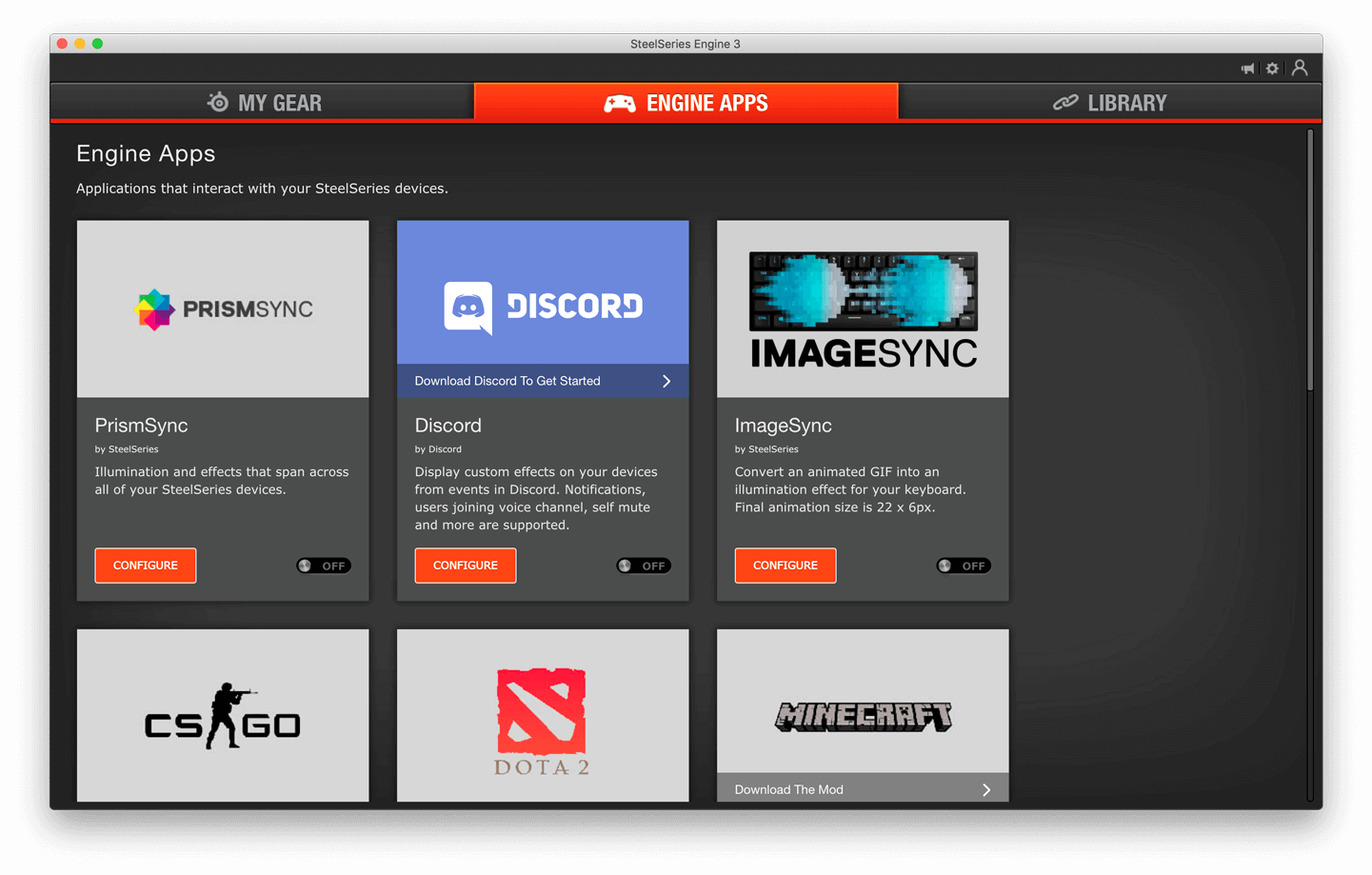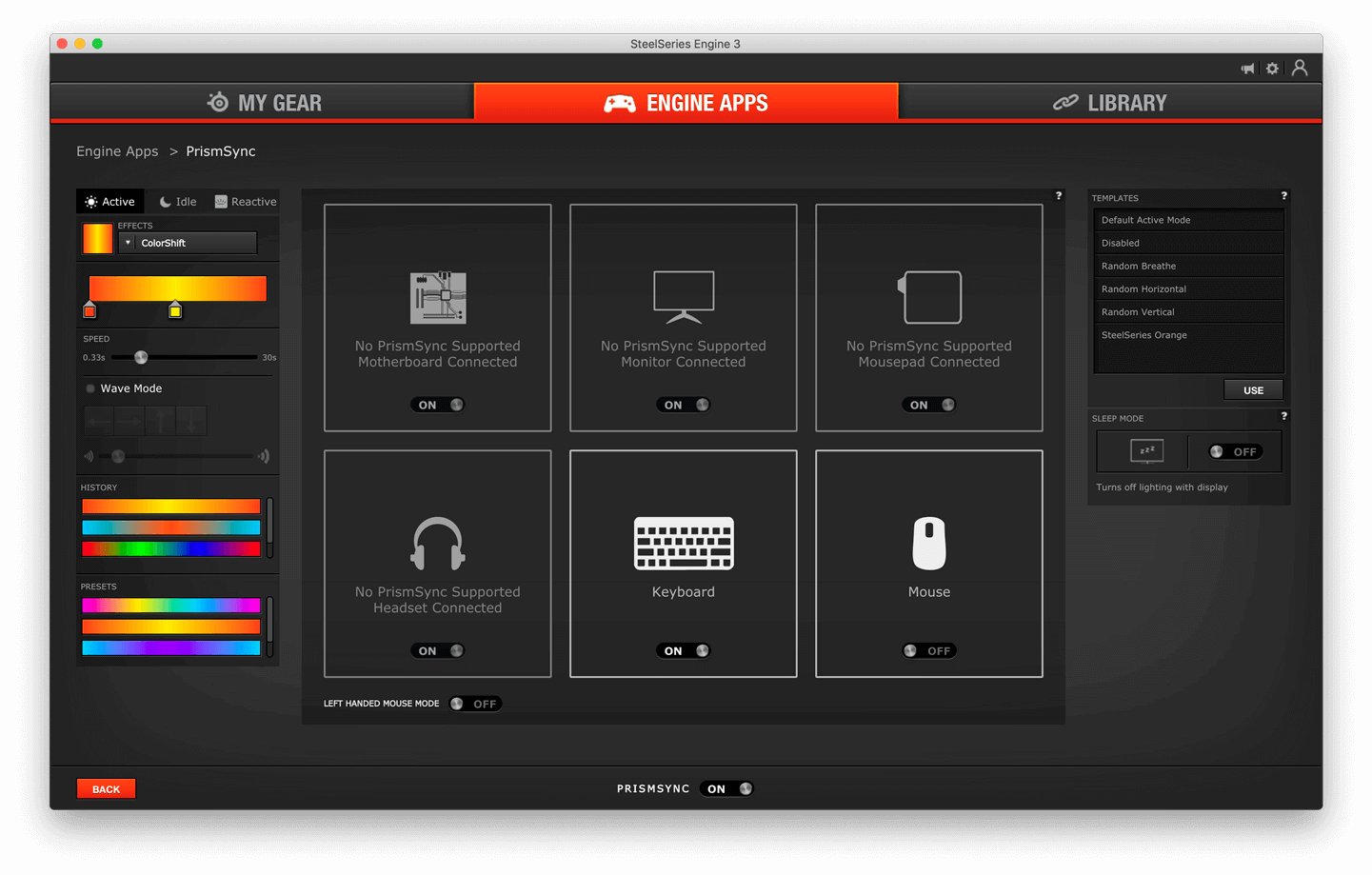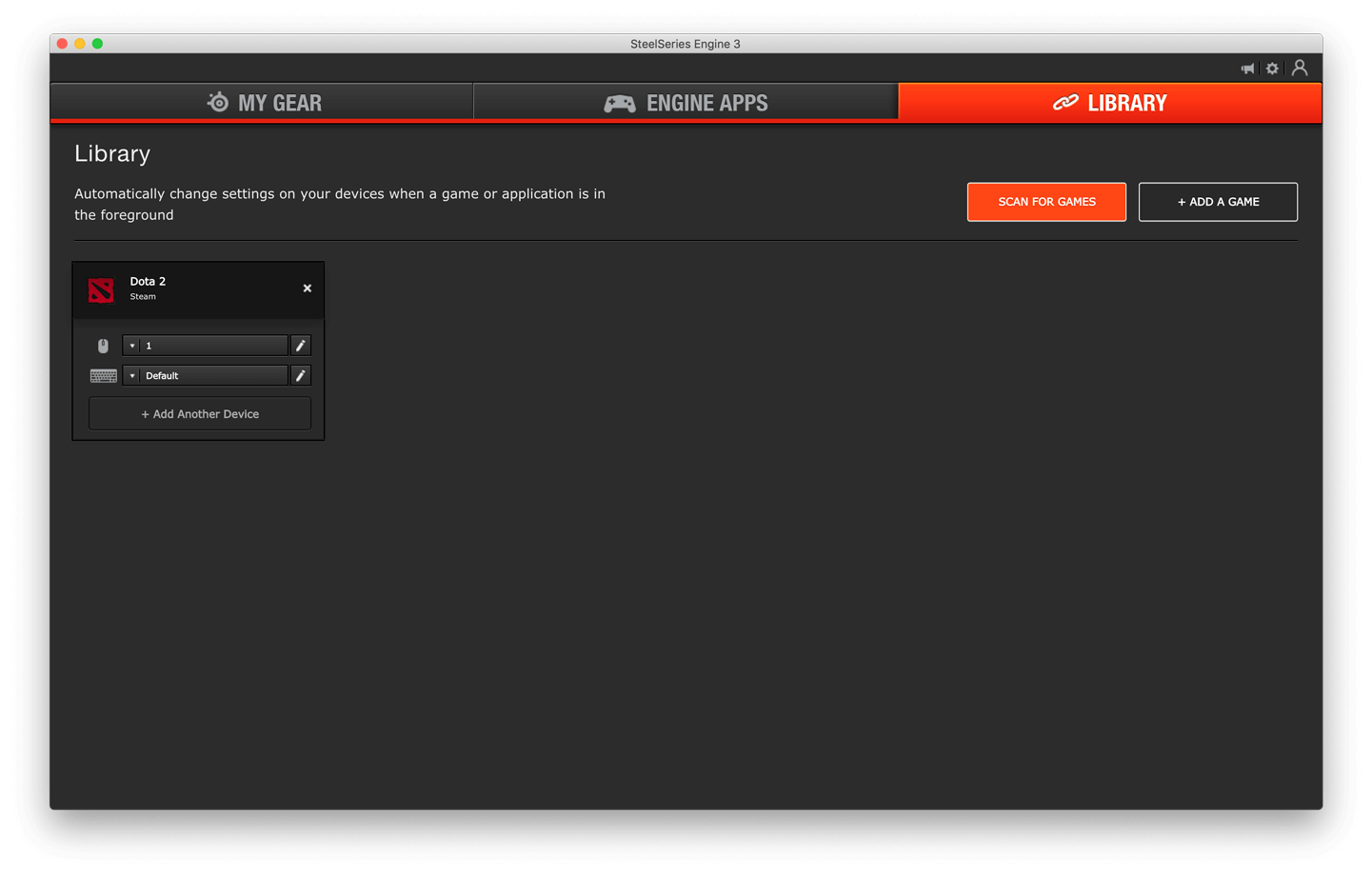หากพูดถึงเม้าส์เกมมิ่งที่มีขายอยู่ในตลาด เกือบทั้งหมดมักจะเป็นเม้าส์มีสายกันซะหมด เนื่องจากเทคโนโลยีของการเชื่อมต่อไร้สาย แม้ว่าปัจจุบันจะได้รับการพัฒนาให้ดีขึ้นกว่าแต่ก่อนมาแล้วก็ตาม แต่ผู้ใช้ส่วนใหญ่ก็มักจะมองหาเม้าส์เกมมิ่งแบบมีสายกันซะมากกว่า แต่สำหรับเม้าส์ที่ NotebookSPEC เราจับมารีวิวในครั้งนี้ บอกได้เลยว่าเป็นเม้าส์เกมมิ่งแบบไร้สายที่ยอดเยี่ยมรุ่นหนึ่งเลยทีเดียว ซึ่งเม้าส์ตัวนี้ก็คือ SteelSeries Rival 650 Wireless นั่นเองครับ
โดย SteelSeries Rival 650 Wireless ถือเป็นเม้าส์ในซีรีส์ Rival ที่ได้รับการออกแบบมาสำหรับการเล่นเกมตัวจริง ซึ่งจะมองว่าเป็นคู่แฝดกับรุ่น Rival 600 ก็ว่าได้ แต่ส่วนของ Rival 650 จะมีคำว่า Wireless ซึ่งหมายถึงความสามารถในการใช้งานแบบไร้สายพ่วงท้ายมาด้วยนั่นเอง โดยหน้ากล่องก็จะมีการระบุฟีเจอร์เด็ดด้วยกัน 4 ข้อ ได้แก่
- การเชื่อมต่อแบบไร้สายที่คลื่น 2.4 GHz แบบไร้อาการแล็ก พร้อมความสามารถในการชาร์จไฟได้เร็ว
- เซ็นเซอร์จับตำแหน่งแบบจุดต่อจุดที่แม่นยำยิ่งกว่าเดิม
- ฟีเจอร์ตรวจจับการยกเม้าส์ของผู้ใช้
- รองรับการถ่วงน้ำหนักได้ตามต้องการ
ซึ่งฟีเจอร์ทั้งหลายนี้ เรียกว่าทำออกมาเพื่อคอเกมที่กำลังมองหาเม้าส์ไร้สายเลยก็ว่าได้
แง่ของสเปค SteelSeries Rival 650 Wireless ก็มีคร่าว ๆ ตามนี้เลย
- ตัวเม้าส์ถูกออกแบบตามหลักสรีรศาสตร์สำหรับการใช้งานด้วยมือขวา
- มีปุ่มกดรวมทั้งหมด 7 ปุ่ม
- มีไฟ RGB แยกออกเป็น 8 โซน สามารถปรับแต่งสีได้อิสระ
- ปุ่มคลิกซ้าย/ขวาใช้สวิตช์ของ SteelSeries เอง รองรับการใช้งานราว 60 ล้านคลิก
- เซ็นเซอร์จับตำแหน่ง 2 แบบ (Dual Sensor) ทำงานประสานกัน
- เซ็นเซอร์ TrueMove 3+ Optical Gaming
- เซ็นเซอร์จับระยะห่าง (Depth Sensing Linear Optical)
- สามารถยกเม้าส์ขึ้นจากพื้นได้ 0.5 – 2 mm. โดยเคอร์เซอร์ไม่ขยับ
- รองรับการตั้งค่า CPI ได้ตั้งแต่ 100 จนถึง 12000 (ปรับได้ตามสเต็ปละ 100 CPI)
- ค่า IPS อยู่ที่ 350+ เมื่อใช้กับแผ่นรองเม้าส์ในลักษณะเดียวกับรุ่น QcK+ ของ SteelSeries เอง
- ค่า polling rate ต่ำสุดที่ 125 Hz และสูงสุดที่ 1000 Hz (1 ms)
- ค่า Acceleration อยู่ที่ 50G
- น้ำหนักเม้าส์เปล่า 121 กรัม (153 กรัม เมื่อถ่วงน้ำหนักสูงสุด)
- แบตเตอรี่ใช้งานได้ราว 1 วัน หรือมากกว่า
- ราคา 4,290 บาท
สำหรับอุปกรณ์ที่ให้มาในกล่อง ก็ตามภาพด้านล่างนี้เลย
- ชุดเหล็กถ่วงน้ำหนัก 8 ก้อน แต่ละก้อนมีน้ำหนัก 4 กรัม
- สาย Micro USB สำหรับชาร์จแบตเตอรี่ของเม้าส์ รวมถึงสามารถเปลี่ยนให้กลายเป็นเม้าส์มีสายได้ด้วย
- ตัวช่วยเสริมความยาวให้กับพอร์ต USB (หัวด้านหนึ่งเป็น Micro USB อีกด้านเป็น USB)
- ตัวรับส่งสัญญาณไร้สายแบบ USB
ทีนี้มาดูรูปร่างหน้าตาของ SteelSeries Rival 650 Wireless กันบ้างครับ โดยรูปทรงของตัวเมาส์ก็ได้รับการออกแบบมาให้รองรับกับมือขวาได้เป็นอย่างดี เหมาะกับการจับเม้าส์แบบ palm และ claw ส่วนวัสดุก็เป็นพลาสติกตามปกติ เคลือบผิวแบบซอฟท์ทัช โดยตรงโลโก้ SteelSeries ภายในก็จะมีไฟ RGB ซึ่งสามารถตั้งค่ารูปแบบของสีไฟได้จากโปรแกรม SteelSeries Engine 3
ฝั่งด้านบนของตัวเมาส์ก็จะมีด้วยกัน 4 ปุ่ม ได้แก่ ปุ่มคลิกซ้าย คลิกขวา ปุ่มคลิกกลางที่อยู่ตรงวงล้อ และก็ปุ่มกลาง (ปุ่ม 7) ที่ถูกตั้งมาไว้สำหรับเป็นปุ่มสลับค่า CPI แบบ on-the-fly แต่อย่างไรก็ตาม ผู้ใช้สามารถตั้งค่าการทำงานของแต่ละปุ่มได้อย่างอิสระ รวมถึงยังสามารถตั้งมาโครแต่ละปุ่มได้อีกด้วย
การออกแบบส่วนบนของ SteelSeries Rival 650 Wireless ทำออกมาได้ดี ผมสามารถใช้งานนาน ๆ ได้แบบไม่เมื่อยมือเท่าไหร่ เนื่องจากความโค้งของตัวเม้าส์ โดยส่วนของครึ่งที่เยื้องไปทางโลโก้ SteelSeries จะป่องมากกว่าส่วนที่เยื้องไปทางปุ่มกดฝั่งหน้าเล็กน้อย รูปร่างของปุ่มคลิกซ้าย/ขวาที่ถูกออกแบบให้เป็นแอ่งลงไป ซึ่งรองรับนิ้วชี้กับนิ้วกลางได้เป็นอย่างดี
ฝั่งซ้ายของ SteelSeries Rival 650 Wireless ก็จะมีปุ่มควบคุมอยู่อีก 3 ปุ่ม ตำแหน่งของ 2 ปุ่มด้านบนจัดว่าอยู่ในระดับที่พอดี ๆ แต่ปุ่มหน้าสุด อาจจะต้องอาศัยการขยับนิ้วหัวแม่มือขึ้นไปเล็กน้อย จึงจะสามารถกดได้ถนัดมือยิ่งขึ้น ส่วนแถบสีดำใกล้ ๆ กันนั้นก็เป็นแถบยางที่ช่วยให้กระชับมือในการจับเม้าส์มากยิ่งขึ้น
ส่วนฝั่งขวาก็จะมีแถบยางเป็นกริปด้านข้างด้วยเช่นกัน ช่วยในการพักปลายนิ้วนางและนิ้วก้อยได้ดีมาก
ช่อง Micro USB สำหรับชาร์จแบตในตัวเม้าส์จะถูกซ่อนอยู่ในช่องนี้อีกทีครับ โดยตามทฤษฎีแล้ว ผู้ใช้สามารถนำสาย Micro USB ปกติมาชาร์จได้สบาย ๆ แต่จากที่ผมลองหาสายอื่นมาใช้ ปรากฏว่าสายมันเสียบเข้าไปได้ไม่สุด เนื่องจากตัวขั้วจับของสายมันใหญ่กว่าช่องด้านนอกเล็กน้อย เลยส่งผลให้ไม่สามารถเสียบหัว Micro USB เข้าไปจนสุดได้ครับ แต่พอลองเปลี่ยนไปใช้สายที่แถมมาในกล่อง ผลคือสามารถเสียบชาร์จได้แบบไม่มีปัญหาใด ๆ แนะนำว่าหากจะนำสายอื่นมาใช้ ก็อาจจะค่อย ๆ ลองเสียบเข้าไปก่อน ถ้ามันแน่นเกินไป คาดว่าเปลี่ยนสายจะดีกว่าครับ ไม่งั้นเดี๋ยวเสียราคาหมด
พลิกมาดูด้านล่างของ SteelSeries Rival 650 Wireless กันบ้าง โดยจะมีฟีตรองด้วยกัน 3 ตำแหน่งตามปกติ มีช่องให้สามารถแงะออกมาได้ (แต่ในกล่องไม่มีฟีตสำรองมาให้นะ) ส่วนตรงกลางก็มีอุปกรณ์ที่สำคัญ ๆ ดังนี้
- ช่องสีดำด้านบนสุด : เซ็นเซอร์วัดระยะห่าง
- ช่องใหญ่ตรงกลาง : เซ็นเซอร์วัดตำแหน่ง TrueMove 3+
- ปุ่ม Connect ไว้สำหรับกดเพื่อเชื่อมต่อเม้าส์เข้ากับตัวรับสัญญาณแบบไร้สาย ในกรณีที่จะตั้งค่าการเชื่อมต่อใหม่
- สวิตช์เปิด/ปิดเม้าส์
ซึ่งสิ่งที่เป็นไฮไลท์ที่สุดก็คือเซ็นเซอร์วัดระยะห่างนี่แหละครับ เนื่องจากหาได้ยากมากที่มันจะมาอยู่ในเม้าส์ระดับผู้ใช้งานทั่วไป สำหรับหน้าที่ของมันก็คือใช้วัดระยะห่างของเม้าส์กับพื้นหรือแผ่นรองเม้าส์ เพื่อลดการเคลื่อนไหวของเคอร์เซอร์ที่เกิดจากความไม่ตั้งใจของผู้ใช้ ในกรณีที่ผู้ใช้ยกเม้าส์ขึ้นเพื่อขยับตำแหน่งเม้าส์ให้ถนัดมือยิ่งขึ้น
ถ้าจะให้มองเห็นภาพมากขึ้น ก็ให้นึกถึงเวลาเล่นเกมแนว FPS ที่บางครั้งต้องมีการยกเม้าส์ขึ้นเพื่อปรับตำแหน่งมือครับ หากเป็นเม้าส์ปกติ เวลาผู้ใช้ยกเม้าส์ขึ้น เคอร์เซอร์มักจะมีการขยับตำแหน่งไปด้วยแบบที่ผู้ใช้ไม่ได้ตั้งใจ ซึ่งเจ้าเซ็นเซอร์วัดระยะมันจะมาช่วยลดปัญหาตรงนี้ลง โดยชื่อฟีเจอร์นี้ก็คือ Liftoff นั่นเองครับ ลองรับชมวิดีโอจากทาง SteelSeries ที่เทียบให้เห็นความแตกต่างระหว่างเม้าส์ปกติ กับเม้าส์รุ่น Rival 600 ที่มีฟีเจอร์ Liftoff ซึ่งตำแหน่งของเคอร์เซอร์จะค่อนข้างนิ่งกว่า
จากที่ผมทดสอบฟังก์ชัน Liftoff พบว่ามันมีประโยชน์ใช้ได้เลย
ทีนี้มาต่อกันที่เรื่องการถ่วงน้ำหนักตัวเม้าส์ SteelSeries Rival 650 Wireless กันครับ โดยส่วนของฝาปิดทั้งฝั่งซ้ายและขวาสามารถดึงออกมาได้ เนื่องจากมันใช้การล็อกด้วยแรงดึงดูดของแม่เหล็กซึ่งแน่นหนาพอสมควร แต่ก็ไม่ยากสำหรับการดึงออกมา ซึ่งทั้งสองฝั่งจะมีเบ้าให้ใส่เหล็กถ่วงน้ำหนักได้ข้างละ 4 ช่องครับ ก็เลือกใส่ได้ตามถนัดเลย
ความรู้สึกในการใช้งาน SteelSeries Rival 650 Wireless เท่าที่ผมได้ทดสอบมา โดยรวมถือว่าอยู่ในระดับที่น่าพอใจเลยทีเดียว ทั้งในแง่ของการออกแบบที่ทำออกมาพอดีมือ สามารถถ่วงน้ำหนักได้ตามต้องการ ไฟ RGB ที่ปรับแต่งได้ดั่งใจ ความแม่นยำของเซ็นเซอร์ ฟังก์ชันเสริมที่ช่วยในการใช้งาน ส่วนแบตเตอรี่ ถ้านับรวมเวลาจริง ๆ ก็น่าจะได้ประมาณ 24 ชั่วโมงตามสเปคครับ ดีที่ SteelSeries Rival 650 Wireless มีระบบชาร์จเร็วที่ใช้เวลาเพียง 15 นาที ก็สามารถชาร์จจนใช้งานเม้าส์ต่อได้มากกว่า 10 ชั่วโมง
อย่างไรก็ตาม มันยังมีจุดที่นับว่าเป็นข้อจำกัดของเม้าส์ไร้สายอยู่บ้างเหมือนกัน นั่นก็คือหากไม่มีการใช้งานเม้าส์เป็นช่วงระยะหนึ่ง ตัวเม้าส์จะ sleep เพื่อประหยัดพลังงาน ซึ่งถ้าจะใช้งานต่อ ผู้ใช้ไม่สามารถลากเม้าส์เพื่อขยับเคอร์เซอร์ต่อได้ทันที แต่จะต้องกดปุ่มใดปุ่มหนึ่งก่อนเสมอครับ
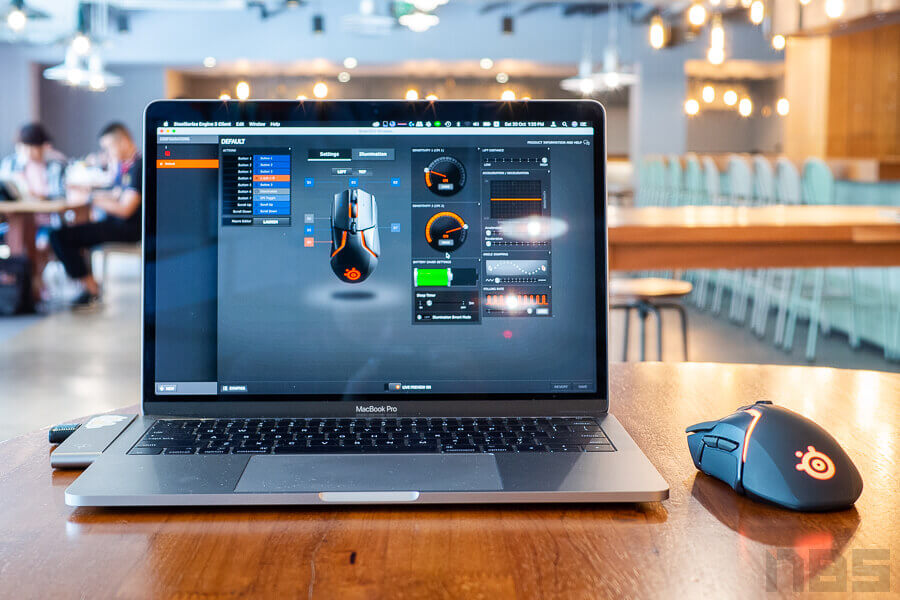
อีกสิ่งที่จะช่วยให้ SteelSeries Rival 650 Wireless ทำงานได้สมบูรณ์แบบยิ่งขึ้นก็คือซอฟต์แวร์ SteelSeries Engine 3 ครับ โดยสามารถใช้งานได้ทั้งบน Windows และ macOS เลย ซึ่งสามารถดาวน์โหลดได้จากเว็บไซต์ของ SteelSeries เมื่อติดตั้งแล้ว ตัวโปรแกรมก็จะตรวจหาอุปกรณ์ของ SteelSeries ที่เชื่อมต่ออยู่กับเครื่องในขณะนั้นทันที
หน้าแรกของโปรแกรมก็จะคือแท็บ My Gear ซึ่งเป็นรายการรวมอุปกรณ์ที่เรามีอยู่ และเคยมีการเชื่อมต่อกับโปรแกรม Engine 3 มาแล้ว โดยเมนูการตั้งค่าการทำงานต่าง ๆ ก็จะขึ้นอยู่กับอุปกรณ์แต่ละชิ้นครับ หากต้องการเข้าไปตั้งค่า ก็เพียงแค่คลิกบนแถบของอุปกรณ์ที่ต้องการ
สำหรับ SteelSeries Rival 650 Wireless ก็จะมีการตั้งค่าอยู่สองส่วนหลัก ๆ ได้แก่การตั้งค่าทั่วไป เช่น หน้าที่ของปุ่มกด อีกส่วนหนึ่งก็คือการตั้งค่ารูปแบบการแสดงผลของไฟ RGB บนตัวเม้าส์ทั้ง 8 โซน อย่างในภาพด้านบน ฝั่งซ้ายของหน้าจอโปรแกรมก็จะเป็นการตั้งค่าการทำงานของทั้ง 7 ปุ่ม รวมถึงผู้ใช้ยังสามารถปรับการทำงานของการหมุนวงล้อขึ้นและลงได้ด้วย ซึ่งผู้ใช้งานก็สามารถปรับได้ตามถนัดเลย อย่างตัวผมเองคาดว่าน่าจะไม่ค่อยได้ใช้ปุ่ม B6 (ปุ่มตรงสุดหัวแม่มือขวา) ผมก็เลยปิดการทำงานไปซะ นอกจากนี้ แต่ละปุ่มยังสามารถตั้งค่ามาโครได้อย่างอิสระอีกด้วย
ส่วนฝั่งขวาของหน้าจอโปรแกรมก็จะเป็นการตั้งค่าอื่น ๆ ได้แก่ การตั้งค่า CPI ที่สามารถเลือกไว้ได้ 2 ค่า สำหรับการสลับค่าแบบ on-the-fly ระหว่างการใช้งาน ที่จะช่วยเพิ่มความสะดวกให้ผู้ใช้ไม่ต้องมาเปิดโปรแกรมเพื่อสลับค่า CPI โดยค่าต่ำสุดที่สามารถตั้งได้ก็คือ 100 ซึ่งผู้ใช้สามารถเลือกตั้งค่าได้ตามอิสระ (สเต็ปละ 100 CPI) ไปจนสูงสุดที่ 12000
ถัดลงมาก็เป็นเมนูการตั้งเวลาสลีปสำหรับตัวเม้าส์เอง ในกรณีที่ไม่ได้มีการใช้งานในช่วงระยะเวลาหนึ่ง เพื่อเป็นการประหยัดแบตเตอรี่ ซึ่งสามารถตั้งได้เร็วสุดที่ 1 นาที ไปจนสูงสุดที่ 20 นาที
ภาพชุดด้านบนนี้ก็เป็นหน้าจอโปรแกรม Engine 3 ที่ใช้สำหรับตั้งค่าและบันทึกมาโครครับ เรียกว่าสามารถบันทึกและเพิ่มเป็นชุด ๆ ได้สบาย รวมถึงยังสามารถตั้งค่าการหน่วงเวลา ตั้งค่าให้ทำงานซ้ำ ๆ รวมถึงตั้งเงื่อนไขให้ทำงานก็ต่อเมื่อกดปุ่มอื่นประกอบด้วยเพื่อป้องกันมาโครลั่นก็ได้เช่นกัน
แท็บ Illumination ก็เป็นแท็บที่ใช้สำหรับตั้งค่าไฟ RGB ครับ อย่างที่เกริ่นไปข้างต้นว่า SteelSeries Rival 650 Wireless มีการแบ่งไฟ RGB ออกเป็น 8 โซนให้สามารถปรับแต่งได้อย่างอิสระ ซึ่งเมื่อเข้ามาที่แท็บ Illumination ก็จะเห็นภาพตัวเม้าส์โดยมีกรอบเส้นประตีทับอยู่ ซึ่งมันก็คือการแบ่งโซนของไฟ RGB นั่นเอง หากต้องการปรับสีไฟที่โซนไหน ก็ให้คลิกที่โซนนั้น แล้วมาปรับจากแผงเมนูด้านซ้ายได้เลย ซึ่งรูปแบบของไฟ RGB ก็สามารถปรับได้หลากหลายมาก ๆ ไม่ว่าจะเป็นไฟนิ่ง ไฟกระพริบ ไฟแบบไล่สี ไฟวิ่งตามเส้น ไฟที่จะกระพริบเมื่อผู้ใช้คลิกปุ่มบนเม้าส์ เป็นต้น ซึ่งในแต่ละรูปแบบก็จะมีการตั้งค่าย่อยบางส่วนที่แตกต่างกันไป เช่น ไฟกระพริบก็สามารถตั้งค่าความถี่การกระพริบได้ ทำให้การตั้งรูปแบบการแสดงผลของไฟ RGB กลายเป็นอีกสิ่งที่ช่วยสร้างความสนุก และเป็นพื้นที่ในการปลดปล่อยพลังสร้างสรรค์ของผู้ใช้ได้อีกทาง
ซึ่งรูปแบบการตั้งค่าต่าง ๆ ก็สามารถบันทึกเป็นโปรไฟล์เอาไว้ได้ด้วยครับ โดยข้อมูลการตั้งค่าทั้งหมดจะถูกบันทึกบนหน่วยความจำที่อยู่ภายใน SteelSeries Rival 650 Wireless ด้วย ทำให้ผู้ใช้สามารถบันทึกค่าไว้ล่วงหน้า แล้วนำการตั้งค่าทั้งหมดไปใช้บนเครื่องคอมพิวเตอร์เครื่องอื่นได้ทันที เหมาะกับนักกีฬาอีสปอร์ตที่เข้าร่วมการแข่งขันแบบที่อนุญาตให้ผู้เล่นนำอุปกรณ์มาเองได้มาก ๆ
ย้อนกลับมาที่หน้าจอหลักของโปรแกรม Engine 3 หน่อยครับ แท็บที่สองของโปรแกรมก็คือ Engine Apps ที่เป็นแหล่งรวมแอปเสริมที่ทำงานร่วมกับอุปกรณ์ของ SteelSeries ได้ โดยจะเป็นการเสริมฟีเจอร์พิเศษเข้าไป อย่างในภาพด้านบนก็จะมีโปรแกรม Discord อยู่ในนั้นด้วย ซึ่งผู้ใช้จะได้ฟีเจอร์พิเศษเพิ่มเติมนอกเหนือจากการใช้งานทั่วไป เช่น effect ของการแจ้งเตือนแบบพิเศษ เป็นต้น แต่ถ้าพูดถึงแอปที่จะช่วยเสริมประสบการณ์การใช้งานให้กับอุปกรณ์ของ SteelSeries เอง ก็ต้องเป็นแอปที่มีชื่อว่า PrismSync ครับ
หน้าที่ของ PrismSync ก็คือใช้ในการซิงค์การตั้งค่าของไฟ RGB ในแต่ละอุปกรณ์ให้ตรงกัน เช่น โปรไฟล์การตั้งค่าสีและการแสดงผล ช่วยเพิ่มความสะดวกให้ผู้ใช้ไม่ต้องมานั่งตั้งค่าไฟ RGB ของแต่ละอุปกรณ์ ที่นอกจากจะเสียเวลาแล้ว สีที่ออกมาก็อาจจะไม่ตรงกัน 100% ด้วย ซึ่งเจ้า PrismSync จะเข้ามาช่วยตรงนี้ เพียงแค่คลิกเพื่อเปิดการทำงานของ PrismSync ตรงไอคอนสวิตช์ของแต่ละอุปกรณ์เท่านั้น ตัวโปรแกรมก็จะปรับค่าให้ทันที เหมาะสำหรับสาวก SteelSeries ที่ต้องการให้ไฟ RGB ของอุปกรณ์แต่ละชิ้นบนโต๊ะออกมาเป็นรูปแบบเดียวกัน
แท็บสุดท้ายของหน้าหลักโปรแกรม Engine 3 ก็คือ Library ที่ให้ผู้ใช้สามารถเพิ่มเกมหรือโปรแกรมเข้ามาในรายการ แล้วจับคู่กับโปรไฟล์การตั้งค่าของอุปกรณ์ที่ตั้งค่าไว้ เพื่อให้ระบบจัดการปรับเปลี่ยนโปรไฟล์ให้อัตโนมัติเมื่อเราเปิดโปรแกรมดังกล่าวขึ้นมา เช่น ใน Dota 2 ผมตั้งค่าให้เม้าส์ใช้งานร่วมกับโปรไฟล์ 1 ส่วนคีย์บอร์ดก็ใช้โปรไฟล์ default ซึ่งถ้าผมเปิด Dota 2 ขึ้นมา ระบบก็จะปรับโปรไฟล์ของทั้งสองอุปกรณ์ไปตามนี้โดยอัตโนมัติ พอปิดเกม Dota 2 โปรไฟล์ต่าง ๆ ก็จะปรับกลับมาเป็นแบบเดิมให้เอง
SteelSeries Rival 650 Wireless นับเป็นเม้าส์เกมมิ่งแบบไร้สายที่ได้รับการออกแบบทั้งในส่วนของฮาร์ดแวร์ และซอฟต์แวร์ให้ช่วยอำนวยความสะดวกให้กับเกมเมอร์เป็นอย่างดี ไม่ว่าจะเป็นระบบเซ็นเซอร์แบบคู่ที่โดดเด่นทั้งความแม่นยำ และความสะดวกในการใช้งาน ความสามารถในการถ่วงน้ำหนักได้ดั่งใจ ปุ่มกดที่มีให้ครบครัน รองรับการปรับแต่งได้อย่างอิสระ ซึ่งล้วนแล้วแต่เป็นฟีเจอร์ที่เหมาะกับสายผู้เล่นอีสปอร์ตมาก ๆ รวมถึงด้านที่เป็นสีสันอย่างไฟ RGB ที่แบ่งให้ปรับได้ถึง 8 โซน ก็ช่วยเพิ่มความสนุกให้กับการใช้งานขึ้นได้อีกระดับ รวม ๆ แล้ว SteelSeries Rival 650 Wireless จัดเป็นเม้าส์เกมมิ่งที่ครบเครื่องรุ่นหนึ่งในขณะนี้เลยก็ว่าได้
ข้อดี
- รูปทรงจับถนัดมือ สามารถปรับถ่วงน้ำหนักได้
- ปุ่มกดมีถึง 7 ปุ่ม สามารถตั้งค่าการทำงานได้อิสระ
-
ไฟ RGB แบ่งออกเป็น 8 โซน รองรับการปรับแต่งและบันทึกได้ตามต้องการ
- ตอบสนองการสั่งงานได้เร็ว แม่นยำ รวมถึงยังมีฟีเจอร์ Liftoff ที่ใช้ประโยชน์ได้จริง
- ชาร์จไฟเข้าแบตเตอรี่ภายในตัวเม้าส์ได้เร็ว
ข้อสังเกต
- เป็นเม้าส์ที่ออกแบบมาสำหรับใช้งานด้วยมือขวาเท่านั้น
- หากเม้าส์สลีปตัวเองไปแล้ว ผู้ใช้จะต้องกดปุ่มใดก็ได้บนเม้าส์ก่อน จึงจะสามารถใช้งานต่อได้
- แบตเตอรี่ใช้งานได้ประมาณ 24 ชั่วโมง